天气怎样设置 Win10系统桌面时间日期和天气显示设置教程
更新时间:2024-04-02 12:50:58作者:yang
Win10系统提供了一种便捷的方式来设置桌面的时间日期和天气显示,让用户随时了解当前的天气状况,通过简单的操作,用户可以根据自己的喜好和需求,将桌面上的时间日期和天气信息进行个性化的设置。这不仅让桌面更加美观,还让用户更加方便地获取实时的天气信息,为生活和工作带来更多的便利。
操作方法:
1.首先是天气设置,我们可以先点击左下角菜单.找到并选择”天气“按钮。
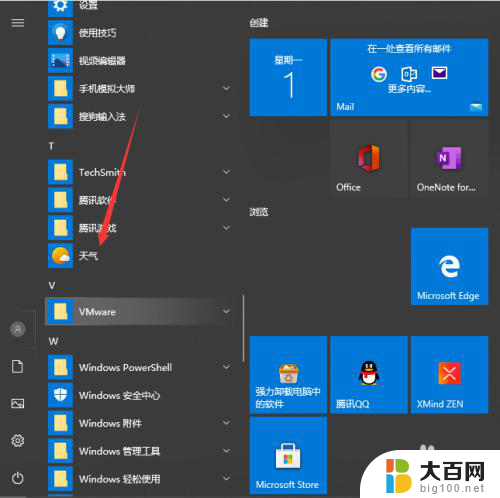
2.进入天气界面就可以看到当地的天气情况,还有近些日子的天气预报。
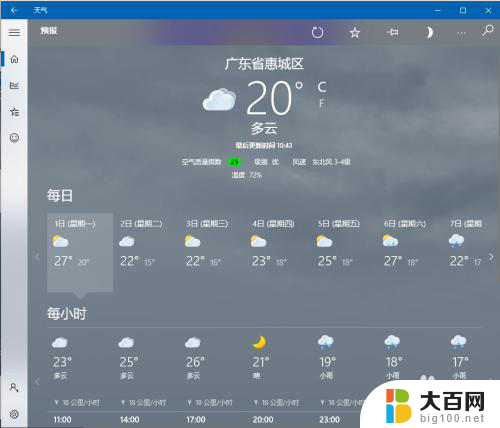
3.往下滑还可以看到一些详细的说明。
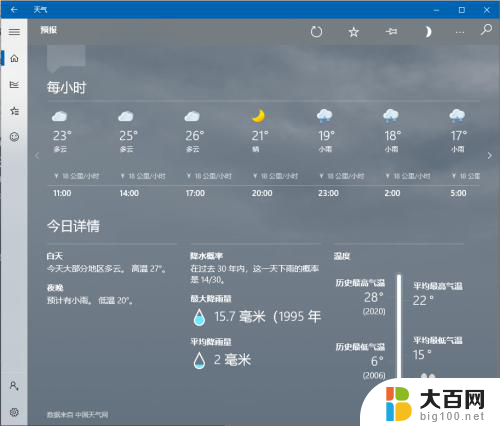
4.关于桌面时间天气的。可以看到现在只能看到时间,没办法看到日期,来看看具体的设置。
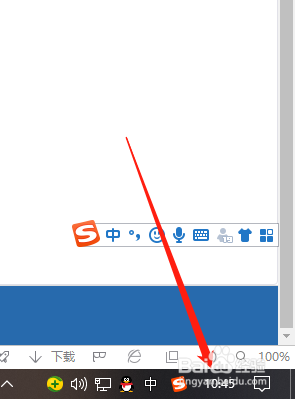
5.鼠标右键点击桌面下方任务栏空白地方然后进入任务栏设置。
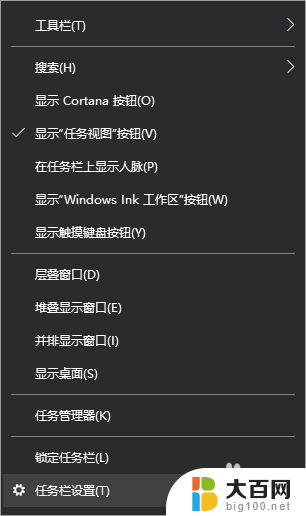
6.将使用小任务栏按钮关掉就好啦。
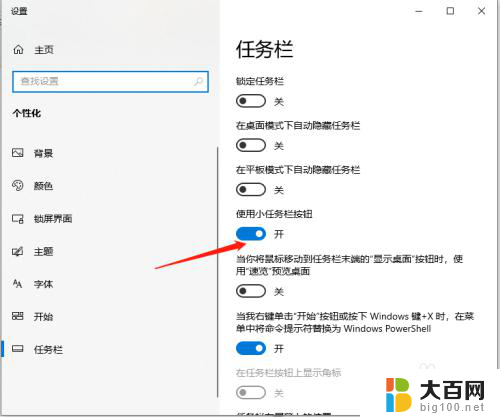
7.之后就可以看到时间和日期都会一起显示了。
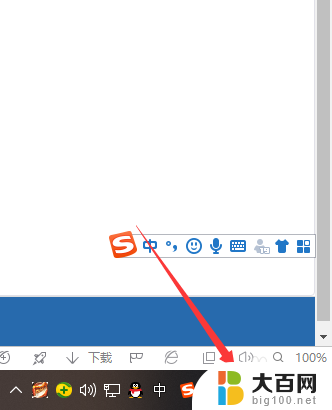
以上就是天气设置的全部内容,如果有不清楚的地方,您可以根据以上方法进行操作,希望能够帮助到大家。
天气怎样设置 Win10系统桌面时间日期和天气显示设置教程相关教程
- 怎么显示时间日期天气到桌面 Win10系统桌面时间日期和天气显示方法
- 显示天气在桌面 Win10系统桌面时间日期和天气怎么显示
- 如何显示日历全部 win10系统如何设置日期和时间显示
- 怎么调天气预报 Win10怎样显示本地天气
- 天气预报怎么设置地址 如何在win10系统中更改天气应用的默认位置设置
- 电脑桌面设置时间日期显示 win10如何显示完整的时间和日期
- win10天气处于离线状态 Win10天气应用无法联网怎么办
- windows10日期和时间 Windows 10如何调整日期和时间显示格式
- 电脑如何修改日期 win10如何设置时间和日期
- 电脑设置显示时间 win10系统屏幕显示时间设置方法
- win10c盘分盘教程 windows10如何分区硬盘
- 怎么隐藏win10下面的任务栏 Win10任务栏如何隐藏
- win10系统文件搜索功能用不了 win10文件搜索功能无法打开怎么办
- win10dnf掉帧严重完美解决 win10玩地下城掉帧怎么解决
- windows10ie浏览器卸载 ie浏览器卸载教程
- windows10defender开启 win10怎么设置开机自动进入安全模式
win10系统教程推荐
- 1 windows10ie浏览器卸载 ie浏览器卸载教程
- 2 电脑设置 提升网速 win10 如何调整笔记本电脑的网络设置以提高网速
- 3 电脑屏幕调暗win10 电脑屏幕调亮调暗设置
- 4 window10怎么一键关机 笔记本怎么使用快捷键关机
- 5 win10笔记本怎么进去安全模式 win10开机进入安全模式步骤
- 6 win10系统怎么调竖屏 电脑屏幕怎么翻转
- 7 win10完全关闭安全中心卸载 win10安全中心卸载教程详解
- 8 win10电脑怎么查看磁盘容量 win10查看硬盘容量的快捷方法
- 9 怎么打开win10的更新 win10自动更新开启教程
- 10 win10怎么关闭桌面保护 电脑屏幕保护关闭指南